ブログやサイトを作っていったり、WordやPowerpointなどで見やすくわかりやすい資料を作っていくにあたって画像の編集は必須と言えます。
「PhotoScape」を使って簡単に画像の編集をしていきましょう。
「PhotoScape」のダウンロードとインストールの手順はこちら
では実際に使い方の説明をしていきます。
デスクトップに表示されている「PhotoScape」をダブルクリックで起動します。
・画像閲覧
任意のフォルダに保存してある画像をサムネイル表示で閲覧することができます。
上記の画像では、自動的に「ピクチャフォルダ」に保存してある画像ファイルが閲覧できる状態になっています。
左側にあるエクスプローラーにて任意のフォルダを選択することができます。
通常、画像は「ピクチャ」に保存していくことになると思いますのでこのままの設定で構いませんが、「ピクチャ」フォルダの中に
「デジカメ写真」や「お気に入り画像」などのフォルダを作成した場合は、そのフォルダを選択しないと画像が出てこないので注意してください。
「ピクチャ」の中に新しいフォルダを作成したら画像の「カメラロール」のように「ピクチャ」の下にフォルダが出現しますのでそこを選択していただくと画像が閲覧できます。
一度選択しておくと、次回の起動からはそのフォルダが選択された状態から開始されるので、任意のフォルダに画像を保存しておくには便利です。
右側のサムネイル画像を選択すると左下に少し大きく表示されます。この部分の大きさは自由に変えることができるので、もう少し大きく見たい場合などは調整してください。
ダブルクリックすることで画面いっぱいに画像を表示することができます。戻るときは再度ダブルクリックか「Esc」キーです。
画像を選択すると、左下に画像のサイズと大きさが表示されます。
サイト掲載の時などに大きさは重要なデータになるのでこちらで確認することができます。
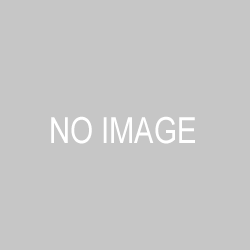

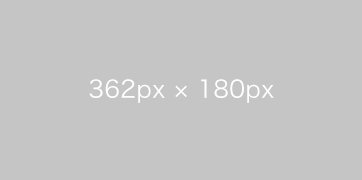
コメント